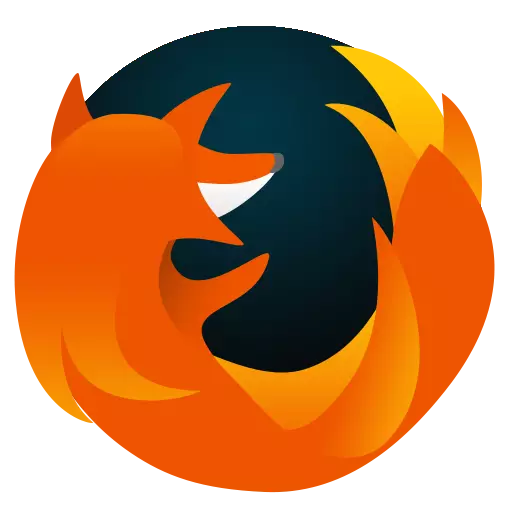
Mozilla Firefox je považovaný za jeden z najstabilnejších a stredne spotrebiteľných počítačových zdrojov Cross-platformové prehliadače, ale to nevylučuje pravdepodobnosť problémov v tomto webovom prehliadači. Dnes sa pozrieme na to, čo máte robiť, ak prehliadač Mozilla Firefox nereaguje.
Dôvody Firefoxu to spravidla nereagujú, dostatok banálnych, ale používateľov často a nemyslite na nich, kým prehliadač nezačne pracovať nesprávne. Je možné, že po reštartovaní prehliadača bude problém vyriešený, ale dočasne, v súvislosti s ktorým sa bude opakovať, až kým sa neodstráni príčina jeho výskytu.
Nižšie sa pozrieme na hlavné dôvody, ktoré môžu ovplyvniť vznik problému, ako aj spôsoby, ako ich vyriešiť.
Mozilla Firefox neodpovedá: Hlavné dôvody
Príčina 1: Počítačové zaťaženie
Po prvé, čelia skutočnosti, že prehliadač je pevne zamrzne, stojí za to predpokladá, že počítačové zdroje sú vyčerpané bežnými procesmi, v dôsledku čoho prehliadač nemôže normálne pokračovať v práci, zatiaľ čo iné aplikácie načítanie systému nebude normálne zatvorené.
Po prvé, budete musieť spustiť "Správca úloh" Kombinácia kľúčov Ctrl + Shift + Del . Skontrolujte zamestnanie systému v záložke "Procesy" . Sme konkrétne záujem o centrálny procesor a pamäť RAM.
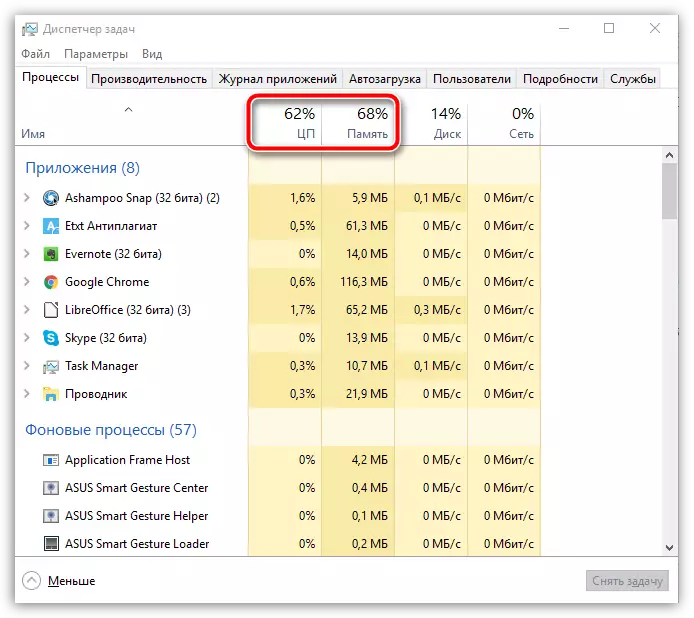
Ak sú tieto parametre načítané takmer 100%, potom musíte zatvoriť zbytočné aplikácie, ktoré nepotrebujete v čase práce s Firefoxom. Ak to chcete urobiť, kliknite na položku Aplikácia Kliknite pravým tlačidlom myši a vyberte položku v zobrazenej kontextovej ponuke. "Odstrániť úlohu" . Rovnakým spôsobom, robia so všetkými zbytočnými programami.
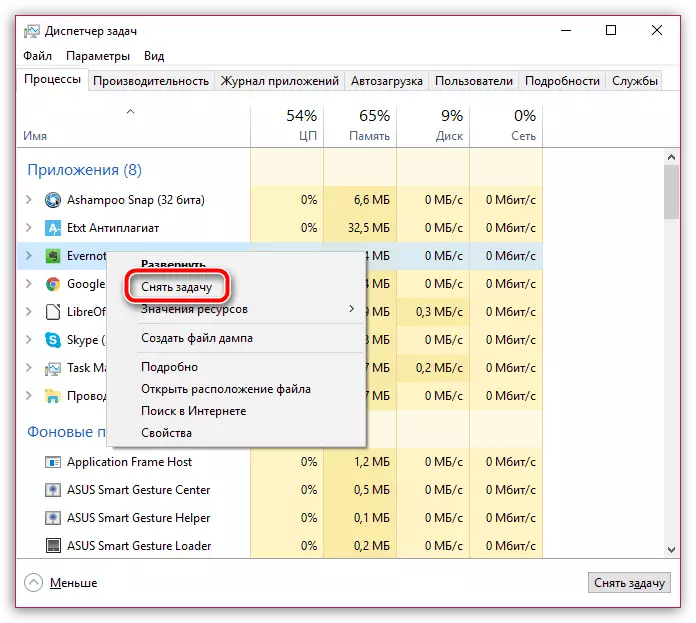
Príčina 2: Zlyhanie systému
Z tohto dôvodu môže byť podozrenie, že tento dôvod pre Firefox Zmrzne možno podozrenie, ak váš počítač nebola dlhá doba reštartovaná (uprednostňujete režimy "SLEEP" a "Hibernácia").
V tomto prípade budete musieť kliknúť na tlačidlo. "Štart" , V ľavom dolnom rohu vyberte ikonu napájania a potom prejdite na bod "Reštartovať" . Počkajte, kým počítač stiahnete ako obvykle a potom skontrolujte výkon Firefoxu.
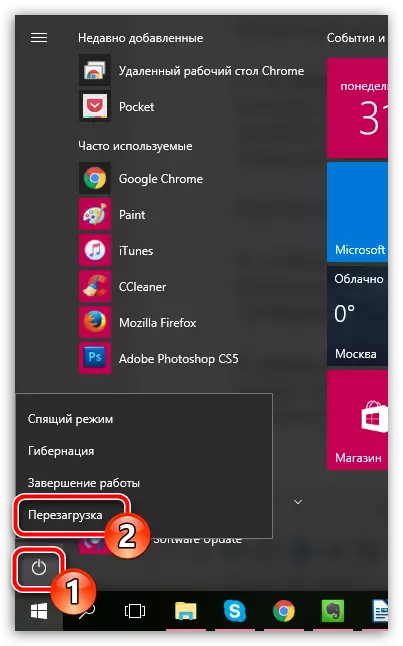
Dôvod 3: Outdated Firefox verzia
Akýkoľvek prehliadač potrebuje včasnú aktualizáciu z niekoľkých dôvodov: Existuje adaptácia prehliadača do novej verzie operačného systému, otvory sú eliminované, že hackeri používajú na infikovanie systému a objavujú sa nové zaujímavé funkcie.Z tohto dôvodu musíte skontrolovať Mozilla Firefox pre aktualizácie. Ak sú zistené aktualizácie, budete musieť byť nainštalovaný.
Skontrolujte a nainštalujte aktualizácie pre prehliadač Mozilla Firefox
Príčina 4: Akumulované informácie
Dôvodom pre nestabilnú prácu prehliadača môžu byť akumulované informácie odporúčané na čistenie včas. Na úplné informácie, podľa tradície, zahrnúť cache, cookies a históriu. Vyčistite tieto informácie a potom reštartujte prehliadač. Je možné, že tento jednoduchý krok vyrieši problém v práci prehliadača.
Ako vyčistiť cache v prehliadači Mozilla Firefox
Príčina 5: Prídavné doplnky
Je ťažké predložiť používanie Mozilla Firefoxu bez použitia aspoň jedného doplnku prehliadača. Mnohí používatelia časom nainštalujte pomerne impozantný počet dodatkov, ale zabudnite zakázať alebo odstrániť nevyužité.
Ak chcete zakázať dodatočné doplnky vo Firefoxe, kliknite na pravú hornú oblasť prehliadača v tlačidle MENU a potom v zobrazenom zozname prejdite do časti "Prílohy".
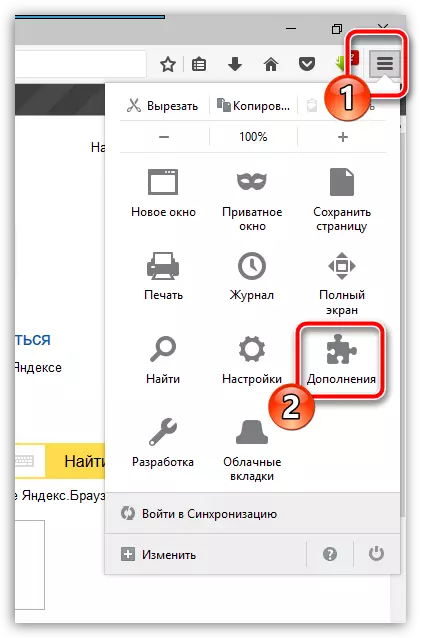
V ľavej časti okna prejdite na kartu "Rozšírenia" . Vpravo od každého pridávania pridaného do prehliadača sú tlačidlá "Disable" a "Odstrániť" . Budete potrebovať aspoň odpojiť nevyužité dodatky, ale bude lepšie, ak ich odstraňujete z počítača.
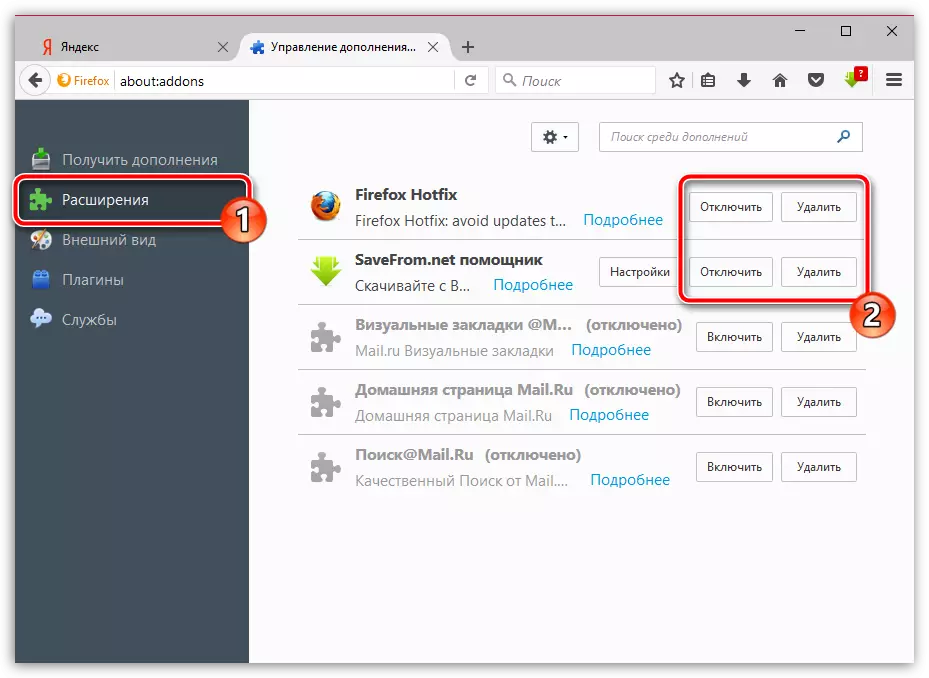
Dôvod 6: Nesprávne pracovné pluginy
Okrem rozšírení, Mozilla Firefox prehliadač umožňuje inštalovať plugins, pomocou ktorých je prehliadač schopný zobraziť rôzne obsah na internete, napríklad nainštalovaný plugin Adobe Flash Player je potrebný na zobrazenie obsahu blesku.
Niektoré pluginy, ako je ten istý prehrávač Flash, môžu ovplyvniť nesprávnu prácu prehliadača, v súvislosti s ktorým je potrebné potvrdiť túto príčinu chyby, budete ich musieť zakázať.
Ak to chcete urobiť, kliknite v pravom hornom rohu Firefoxu na tlačidlo MENU a potom prejdite na časť "Prílohy".
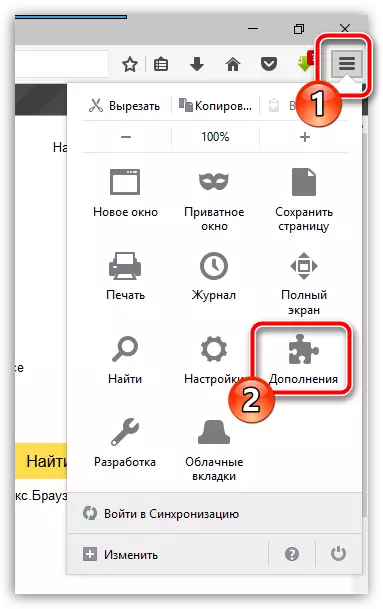
V ľavej časti okna prejdite na kartu "Pluginy" . Odpojte prevádzku maximálneho počtu pluginov, najmä to týka týchto plug-inov, ktoré je označené prehliadačom ako nebezpečným. Po tomto reštarte Firefox a skontrolujte stabilitu webového prehliadača.
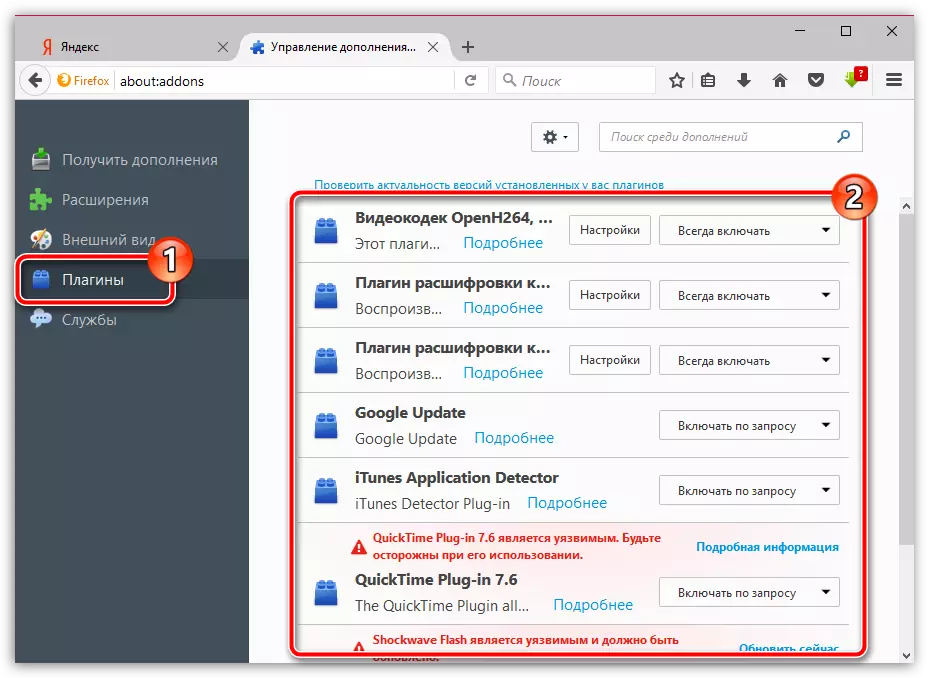
Príčina 7: Preinštalujte prehliadač
V dôsledku zmien v počítači by mohol byť Firefox rozbitý, s tým výsledkom, že na vyriešenie problémov možno budete musieť preinštalovať prehliadač. Je žiaduce, ak prehliadač nie je len odstrániť cez menu "Ovládací panel" - "Odstrániť programy" A vykonajte úplné čistenie prehliadača. Prečítajte si viac o úplnom odstránení Firefoxu z počítača už bolo povedané na našich webových stránkach.Ako úplne odstrániť Mozilla Firefox z počítača
Po vyplnení vymazania prehliadača reštartujte počítač a potom si stiahnite najnovšiu verziu Mozilla Firefox Distribúcia povinná z oficiálnej webovej stránky Developer.
Stiahnite si Mozilla Firefox Browser
Spustite prevzatú distribúciu a spustite prehliadač do počítača.
Dôvod 8: Vírusová aktivita
Väčšina vírusov vstupujúcich do systému ovplyvňujú predovšetkým v prehliadačoch, podkopáva ich správnu prácu. Preto čelia skutočnosti, že Mozilla Firefox s desivou frekvenciou prestáva reagovať, musíte skenovať systém na prítomnosť vírusov.
Skenovanie môžete stráviť pomocou vášho antivírusového použitého na počítači a špeciálnu nástroje, napríklad, Dr.Web Cureit..
Stiahnuť Dr.Web Cureit Program
Ak sa v dôsledku skenovania v počítači nachádzajú akékoľvek typy hrozieb, budete ich musieť opraviť a reštartovať počítač. Je možné, že zmeny vykonané vírusom v prehliadači zostanú, takže budete potrebovať preinštalovať Firefox, ako je opísané v siedmom dôvodu.
Dôvod 9: Outdated Windows verzia
Ak ste používateľom Windows 8.1 a viac mladšia verzia operačného systému, budete musieť skontrolovať, či máte aktuálne aktualizácie, z ktorých správnu prevádzku mnohých programov nainštalovaných v počítači priamo závisí od počítača.Môžete to urobiť v menu "Ovládací panel" - "Windows Update Center" . Spustite kontrolu aktualizácií. Ak sa v dôsledku toho aktualizácie objavia, budete ich potrebovať, všetky ich budete potrebovať.
Príčina 10: Nesprávne fungovanie okien
Ak žiadny z vyššie opísaných spôsobov pomohol vyriešiť problémy s prácou prehliadača, stojí za to premýšľať o spustení postupu obnovy, ktorý vráti prevádzku operačného systému v čase, keď neexistovali žiadne problémy s prácou prehliadača.
Na tento účel otvorte ponuku "Ovládací panel" Nainštalujte parameter v pravom hornom rohu "Malé odznaky" a potom prejdite do časti "Zotavenie".
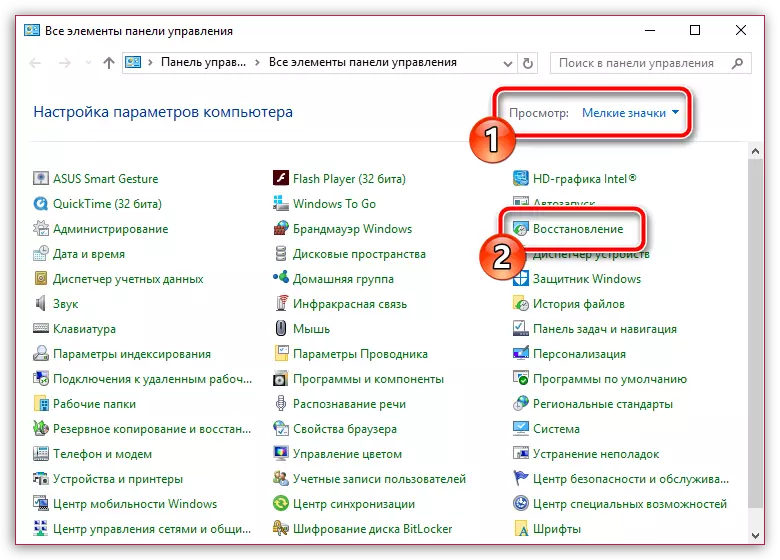
V okne, ktoré sa otvorí, vyberte sekciu "Spustenie systému systému".
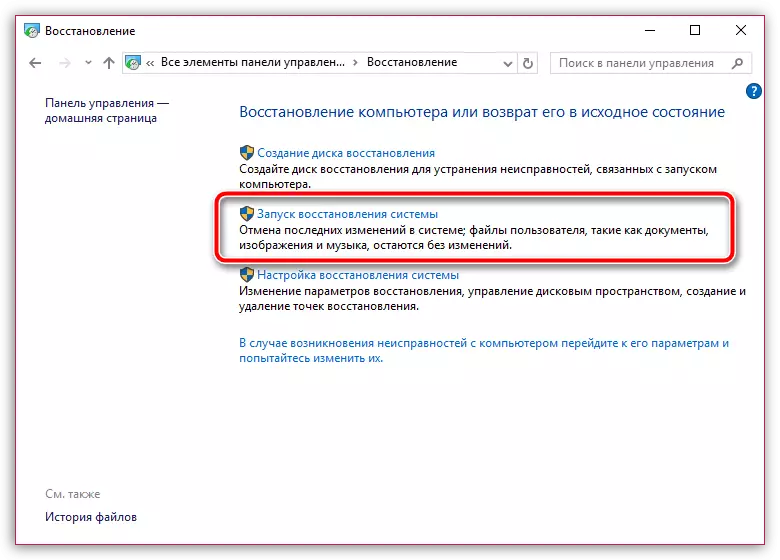
Vyberte si vhodný kotúč na spätnú väzbe datovaný podľa obdobia, keď boli pozorované problémy s Firefoxom. Upozorňujeme, že užívateľské súbory nebudú ovplyvnené počas procesu obnovy a, s najväčšou pravdepodobnosťou, informácie o vašom antivírusoch. V opačnom prípade sa počítač vráti do zvoleného časového obdobia.
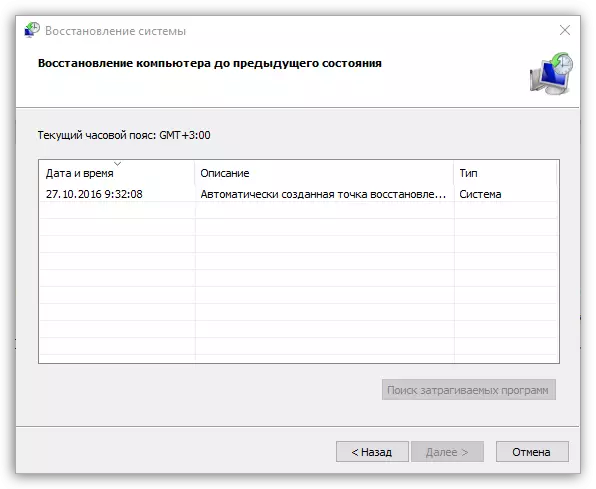
Počkajte na dokončenie postupu obnovy. Trvanie tohto procesu môže závisieť od počtu zmien vykonaných z času vytvorenia tohto bodu oživenia, ale byť pripravený na to, čo musíte čakať do niekoľkých hodín.
Dúfame, že tieto odporúčania vám pomohli riešiť problémy s prácou prehliadača.
